?wps表格填寫內容自動添加邊框線的教程
時間:2023-11-02 09:08:28作者:極光下載站人氣:232
作為一款深受用戶喜愛的辦公軟件,wps軟件吸引了大量的用戶前來下載使用,因為在wps軟件中用戶可以用來完成word文檔、excel表格以及ppt演示文稿等不同類型的文件,為用戶帶來了許多的便利和好處,當用戶在wps軟件中編輯表格文件時,一般都會在輸入后內容后為表格添加邊框,可是用戶再次輸入新的內容時,還需要手動添加邊框,導致操作起來很是麻煩,于是有用戶問到wps表格怎么在輸入內容時自動添加邊框的問題,這個問題需要用戶利用條件格式中的新建規則選項來解決,那么接下來就讓小編來向大家分享一下wps表格填寫內容時自動添加邊框線的方法教程吧,希望用戶能夠從中獲取到有用的經驗。
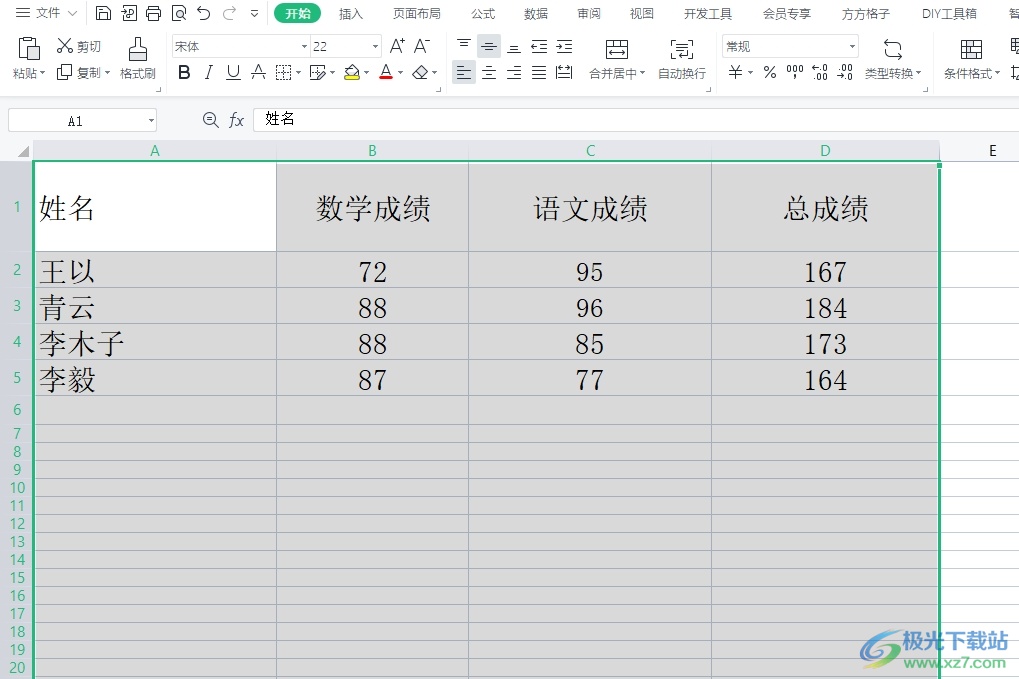
方法步驟
1.用戶打開wps軟件并來到表格文件的編輯頁面上,選中需要設置自動添加邊框線的表格區域
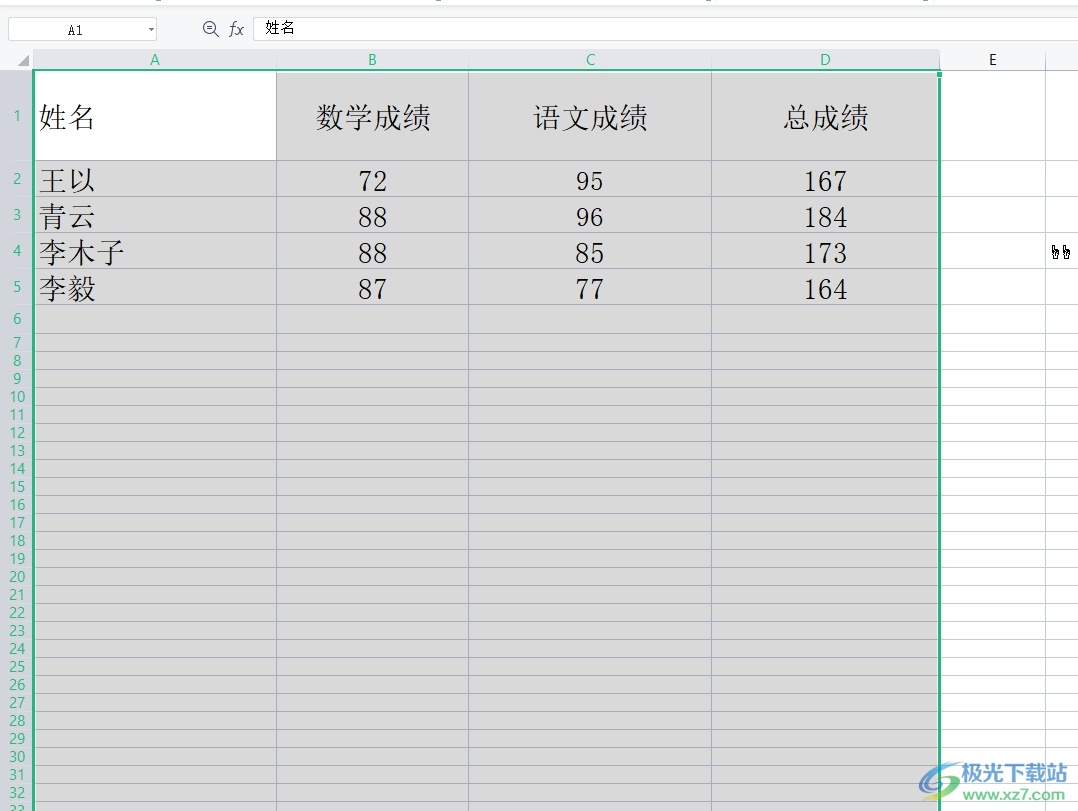
2.在頁面上方的菜單欄中點擊開始選項,將會顯示出相關的選項卡,用戶選擇其中的條件格式選項

3.在彈出來的下拉選項卡中,用戶選擇其中的新建規則選項,進入到新窗口中來設置

4.接著用戶來到新建格式規則窗口中,用戶選擇其中的使用公式確定要設置格式的單元格選項,然后在下方點擊所選表格區域的第一個單元格
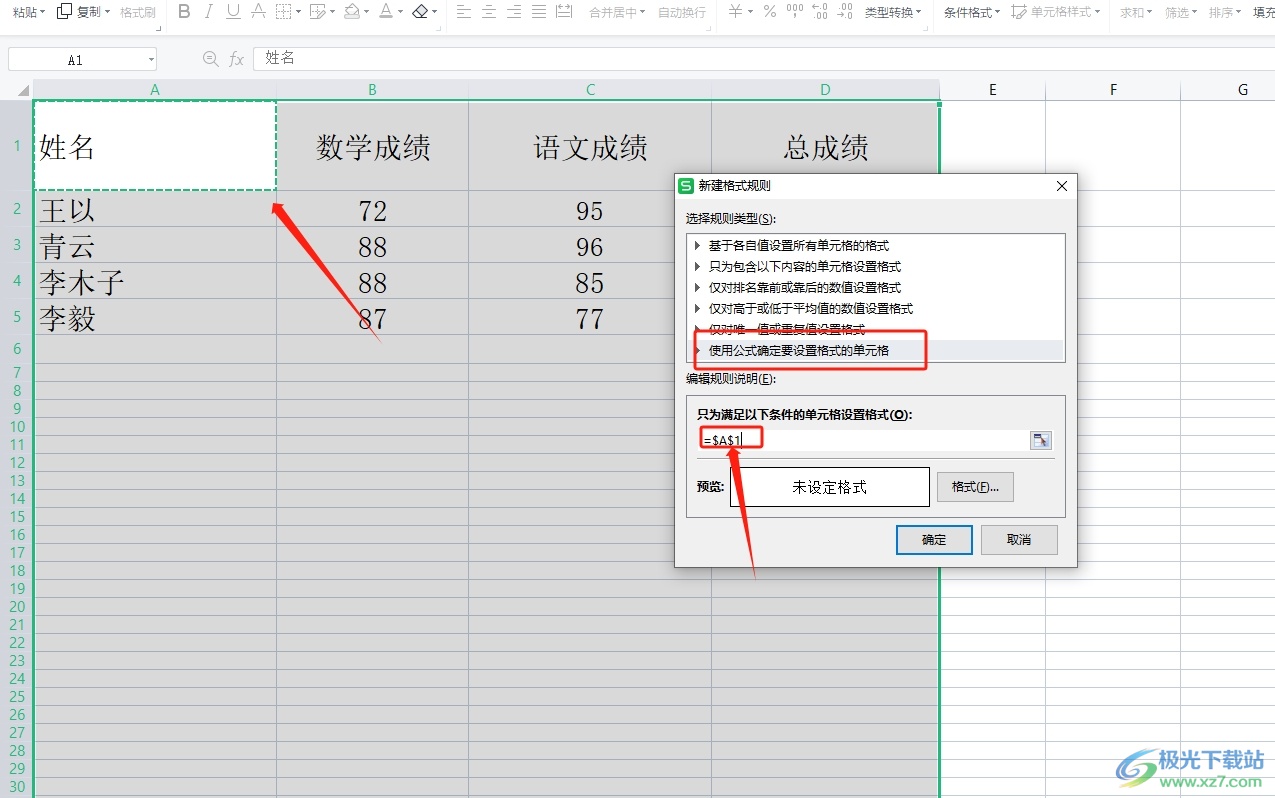
5.用戶需要在公式方框中將第二個美元符號刪除,并在英文狀態下輸入<>"",隨后按下格式按鈕
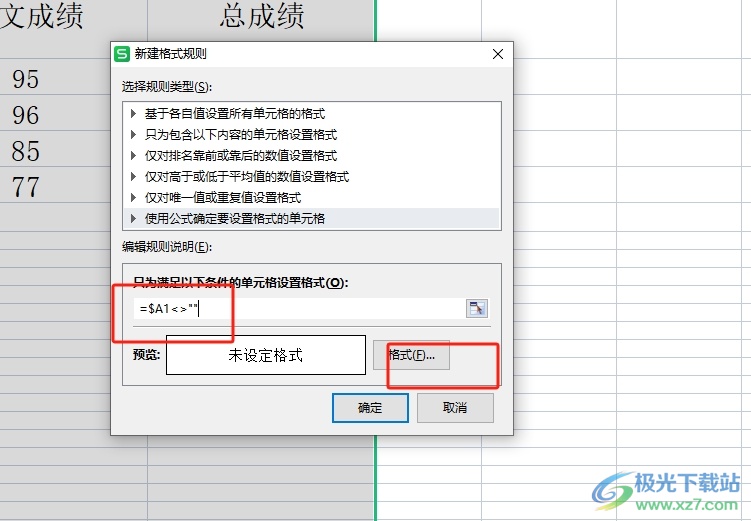
6.進入到格式窗口中,用戶在邊框選項卡中點擊外框線并按下確定按鈕就可以了
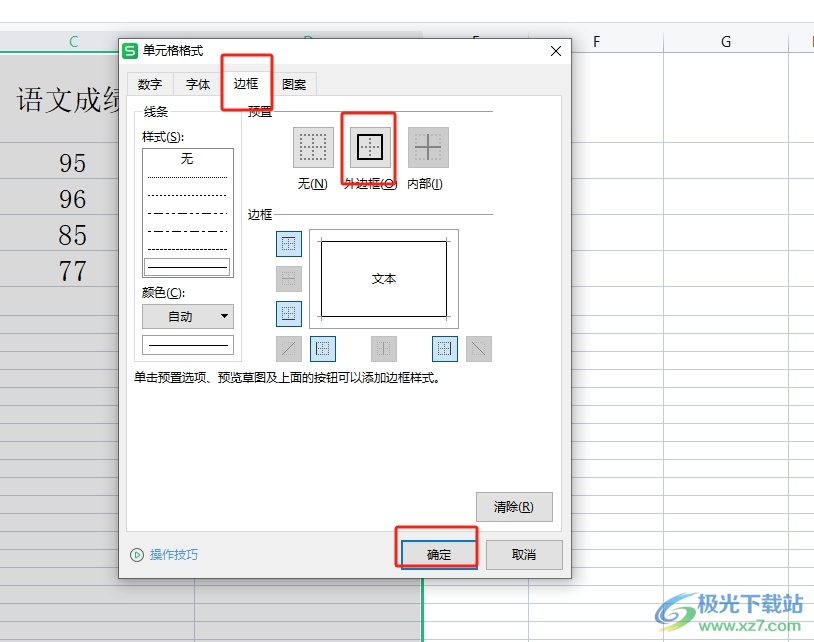
7.返回到新建格式規則窗口中,用戶直接在右下角按下確定按鈕即可
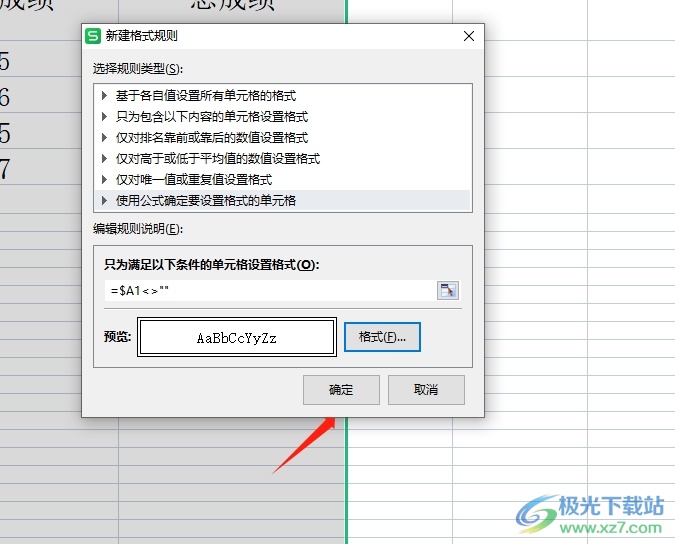
8.如圖所示,用戶回到編輯頁面上,就會發現自己輸入新的內容后,表格會自動添加邊框線
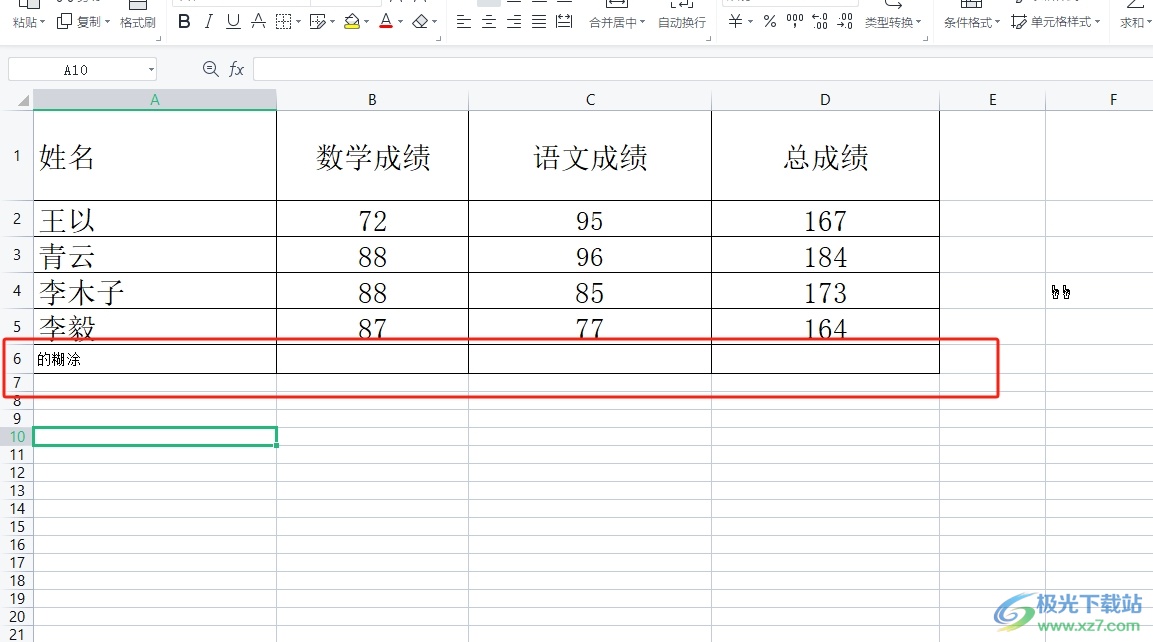
以上就是小編對用戶提出問題整理出來的方法步驟,用戶從中知道了大致的操作過程為點擊開始——條件格式——新建規則——使用公式確定要設置格式的單元格——輸入公式——設置好邊框格式這幾步,方法簡單易懂,因此感興趣的用戶可以跟著小編的教程操作試試看。

大小:240.07 MB版本:v12.1.0.18608環境:WinAll
- 進入下載
相關推薦
相關下載
熱門閱覽
- 1百度網盤分享密碼暴力破解方法,怎么破解百度網盤加密鏈接
- 2keyshot6破解安裝步驟-keyshot6破解安裝教程
- 3apktool手機版使用教程-apktool使用方法
- 4mac版steam怎么設置中文 steam mac版設置中文教程
- 5抖音推薦怎么設置頁面?抖音推薦界面重新設置教程
- 6電腦怎么開啟VT 如何開啟VT的詳細教程!
- 7掌上英雄聯盟怎么注銷賬號?掌上英雄聯盟怎么退出登錄
- 8rar文件怎么打開?如何打開rar格式文件
- 9掌上wegame怎么查別人戰績?掌上wegame怎么看別人英雄聯盟戰績
- 10qq郵箱格式怎么寫?qq郵箱格式是什么樣的以及注冊英文郵箱的方法
- 11怎么安裝會聲會影x7?會聲會影x7安裝教程
- 12Word文檔中輕松實現兩行對齊?word文檔兩行文字怎么對齊?
網友評論